1、首先我们打开Excel,创建一个数据表,如下图所示,我们接下来要把E列转化为以万为单位

2、然后选中E列,右键单击选择设置单元格格式选项,如下图所示
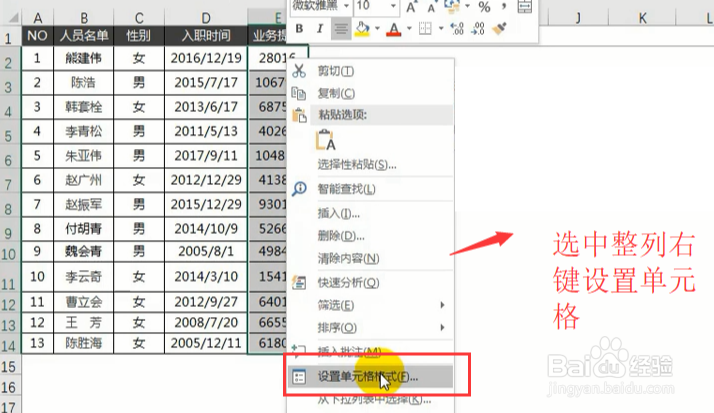
3、当然我们也可以通过点击上方的快捷按钮来打开单元格设置界面,如下图所示
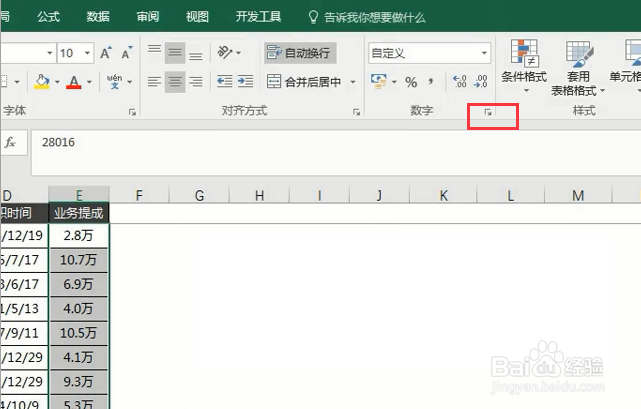
4、在弹出的设置单元格格式界面中我们选择自定义选项,然后类型里面输入如下的公式
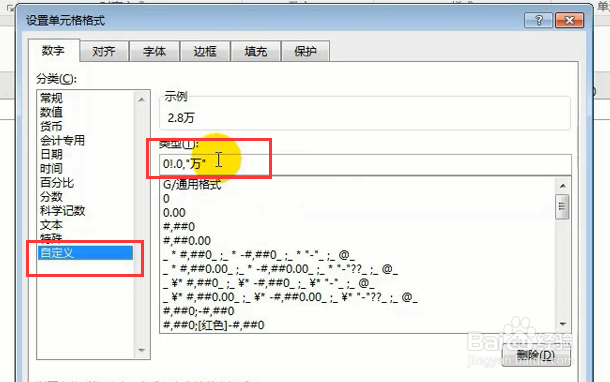
5、接下来我们回到excel界面中,你就会看到E列已经转化为以万为单位了,如下图所示
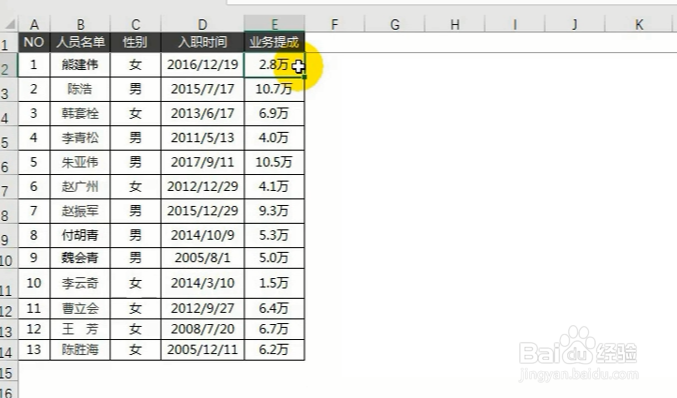
6、我们选中其中一个单元格的话你会看到显示的和原值是有差异的,如下图所示
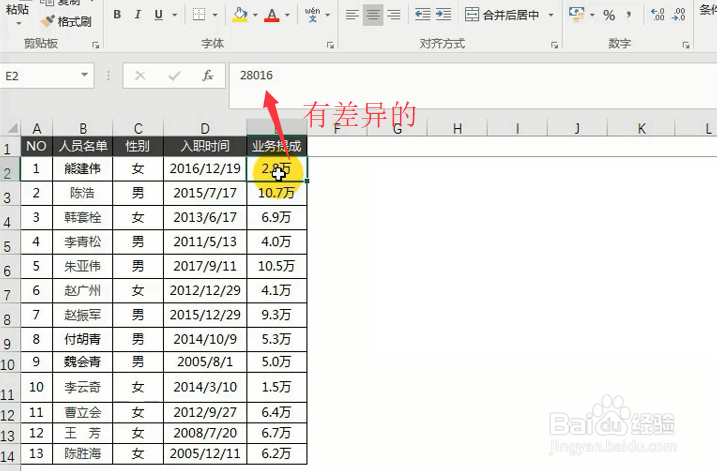
7、综上所述,在Excel中设置数字以万为单位的话主要是设置单元格格式,这里面要注意的就是公式了
